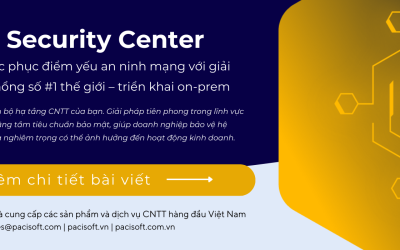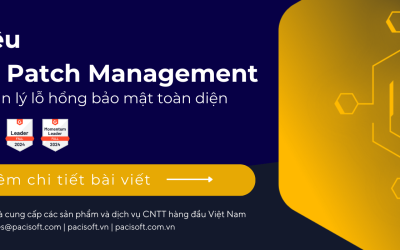Khám phá cách xóa người trong ảnh và loại bỏ các vật thể không mong muốn bằng Photoshop bản quyền. Hướng dẫn chi tiết từng bước giúp bạn sử dụng các công cụ mạnh mẽ như Generative Fill, Content-Aware Fill, Clone Stamp Tool và Healing Brush Tool để chỉnh sửa ảnh một cách chuyên nghiệp. Đảm bảo chất lượng hình ảnh cao và sự tự nhiên trong từng bức ảnh. Mua Adobe Photoshop từ trang web chính thức của Adobe hoặc các nhà phân phối uy tín để trải nghiệm toàn bộ tính năng tuyệt vời và nhận hỗ trợ kỹ thuật từ Adobe.
Về phần mềm Photoshop bản quyền
Adobe Photoshop là phần mềm chỉnh sửa ảnh hàng đầu thế giới, đây không chỉ là công cụ không thể thiếu của các nhà thiết kế đồ họa và nhiếp ảnh gia chuyên nghiệp mà còn là lựa chọn hoàn hảo cho các doanh nghiệp và tổ chức giáo dục. Phần mềm Photoshop cung cấp một loạt các công cụ và tính năng mạnh mẽ cho phép người dùng tạo, chỉnh sửa, và cải thiện hình ảnh theo nhiều cách độc đáo bằng nhiều công cụ hữu ích. Từ việc điều chỉnh màu sắc, ánh sáng, đến phục hồi và biến đổi hình ảnh, hay xóa người trong ảnh, Photoshop còn hỗ trợ thiết kế đồ họa, tạo ra các tác phẩm nghệ thuật số, mockup sản phẩm, và thậm chí là thiết kế website,…
Vì thuộc hệ sinh thái phần mềm của Adobe bản quyền, phần mềm Photoshop bản quyền cũng tích hợp với các ứng dụng khác trong Adobe Creative Cloud, mở ra khả năng làm việc liền mạch giữa các dự án đa phương tiện. Độ linh hoạt và sức mạnh của Photoshop đã làm nó trở thành tiêu chuẩn vàng trong ngành công nghiệp sáng tạo, giúp biến ý tưởng thành hiện thực một cách mượt mà và chuyên nghiệp. Photoshop bản quyền là lựa chọn hàng đầu cho các chuyên gia và người dùng đam mê sáng tạo, và bạn có thể mua Adobe Photoshop để trải nghiệm toàn bộ tính năng tuyệt vời này.
Việc sử dụng Photoshop bản quyền không chỉ đảm bảo bạn có quyền truy cập đầy đủ vào tất cả các tính năng mạnh mẽ và cập nhật mới nhất, mà còn hỗ trợ bảo vệ quyền sở hữu trí tuệ và đóng góp vào sự phát triển bền vững của ngành công nghiệp phần mềm. Để trải nghiệm toàn bộ khả năng của Photoshop, bạn có thể mua Adobe Photoshop từ trang web chính thức của Adobe hoặc các nhà phân phối uy tín. Với Photoshop bản quyền, bạn có thể dễ dàng xóa người trong ảnh và loại bỏ các vật thể không mong muốn một cách chuyên nghiệp và hiệu quả.
| Bài viết liên quan
>> Phần mềm Adobe Photoshop có giá bao nhiêu? |
Tại sao cần xóa người trong ảnh với phần mềm Photoshop
Xóa người trong ảnh hay loại bỏ các vật thể không mong muốn là một kỹ thuật quan trọng khi thao tác chỉnh sửa hình ảnh. Việc xóa các chi tiết thừa giúp tạo ra những bức ảnh hoàn hảo, làm cho bức ảnh trở nên gọn gàng và tập trung hơn vào nội dung chính. Thao tác này đặc biệt quan trọng dù là đối với hình ảnh cá nhân hay trong các dự án nhiếp ảnh chuyên nghiệp. Không chỉ vậy, việc xóa vật thể còn cho phép sáng tạo và tùy chỉnh hình ảnh như dễ dàng thay đổi bố cục, thêm không gian hoặc tạo ra các tác phẩm nghệ thuật độc đáo mà không bị giới hạn bởi các chi tiết có sẵn trong ảnh gốc. Điều này giúp kiểm soát hoàn toàn nội dung và thông điệp truyền tải trong hình ảnh.
Sử dụng phần mềm Photoshop để xóa người và vật thể trong ảnh mang lại nhiều lợi ích vượt trội. Photoshop bản quyền cung cấp các công cụ mạnh mẽ và chính xác, giúp bạn dễ dàng loại bỏ các đối tượng không mong muốn mà vẫn giữ được chất lượng hình ảnh cao. Phần mềm Photoshop cung cấp các công cụ tiên tiến như Content-Aware Fill, Clone Stamp, và Healing Brush, giúp dễ dàng xóa người trong ảnh và loại bỏ các đối tượng không mong muốn mà vẫn giữ được chất lượng hình ảnh cao. Những công cụ này cho phép bạn chỉnh sửa một cách tỉ mỉ và chính xác, đảm bảo rằng bức ảnh cuối cùng trông tự nhiên và không có dấu vết chỉnh sửa. Để trải nghiệm toàn bộ tính năng tuyệt vời này, người dùng nên chọn mua Adobe Photoshop trực tiếp từ trang web chính thức của Adobe hoặc từ các nhà phân phối uy tín.
Các công cụ trong Photoshop để xóa người trong ảnh
Photoshop cung cấp nhiều công cụ mạnh mẽ giúp bạn xóa người trong ảnh một cách dễ dàng và hiệu quả. Dưới đây là một số công cụ phổ biến:
- Content-Aware Fill: Đây là công cụ mạnh mẽ nhất để xóa người trong ảnh và loại bỏ vật thể thừa. Công cụ Content-Aware Fill trong Photoshop tự động phân tích vùng xung quanh đối tượng cần xóa và lấp đầy khoảng trống một cách tự nhiên, giúp bức ảnh trông liền mạch và không có dấu vết chỉnh sửa.
- Clone Stamp Tool: Công cụ này cho phép bạn sao chép một phần của hình ảnh và dán lên vùng cần xóa. Clone Stamp Tool rất hữu ích khi bạn cần kiểm soát chi tiết hơn trong quá trình xóa người trong ảnh.
- Healing Brush Tool: Healing Brush Tool hoạt động tương tự như Clone Stamp Tool nhưng thông minh hơn, vì nó tự động hòa trộn vùng sao chép với vùng xung quanh, giúp kết quả xóa người trong ảnh trông tự nhiên hơn.
- Patch Tool: Patch Tool cho phép bạn chọn một vùng trong ảnh và kéo nó đến vùng cần xóa. Công cụ này rất hữu ích khi bạn cần xóa người trong ảnh hoặc các đối tượng lớn hoặc phức tạp.
Sử dụng Photoshop bản quyền đảm bảo bạn có quyền truy cập vào tất cả các công cụ và tính năng mới nhất, giúp quá trình xóa người trong ảnh trở nên dễ dàng và hiệu quả hơn. Để trải nghiệm toàn bộ tính năng tuyệt vời này, bạn có thể mua Adobe Photoshop chính hãng. Việc mua Adobe Photoshop không chỉ giúp bạn có được sản phẩm chất lượng mà còn hỗ trợ nhà phát triển tiếp tục cải tiến và phát triển các công cụ sáng tạo.
Hướng dẫn chi tiết cách xóa người trong ảnh bằng Photoshop
Để loại bỏ các đối tượng không mong muốn, hãy sử dụng các công cụ mạnh mẽ của Photoshop bản quyền để xóa người trong ảnh một cách dễ dàng và hiệu quả. Dưới đây là hướng dẫn chi tiết:
Bước 1:
Trước tiên, mở bức ảnh bạn muốn chỉnh sửa. Hãy sử dụng công cụ chọn để theo dõi xung quanh chủ thể bạn muốn xóa. Chúng tôi đã sử dụng công cụ Lasso để chọn người đàn ông bên phải.
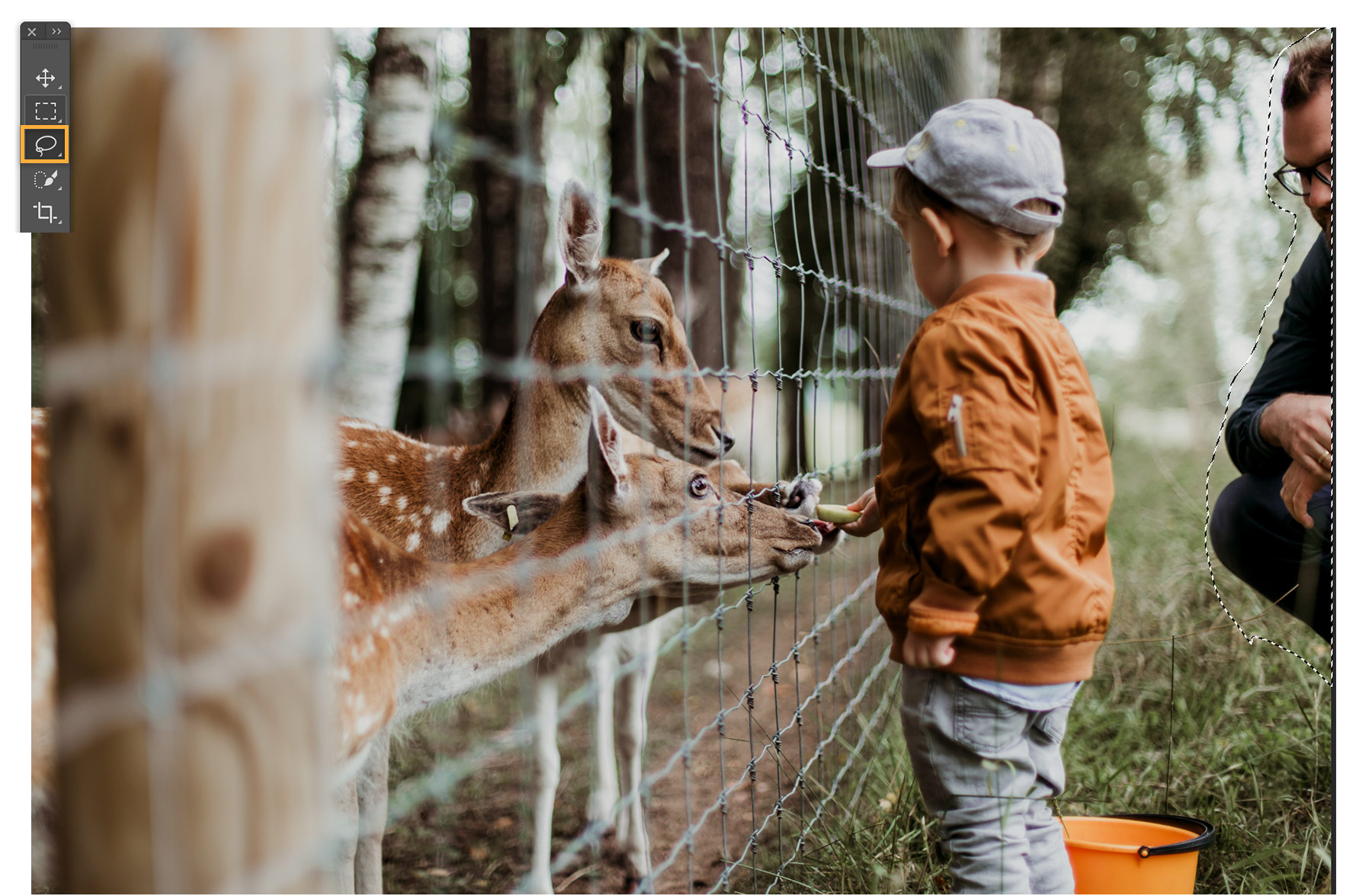
Bước 2:
Sử dụng Content-Aware Fill (Chỉnh sửa > Content-Aware Fill) để tự động tô vùng chọn của người đó bằng các phần khác của hình ảnh. Lớp phủ màu xanh lá cây hiển thị các vùng của hình ảnh mà Photoshop lấy mẫu. Vùng bên phải hiển thị bản xem trước của kết quả. Nếu các phần không mong muốn của hình ảnh được bao gồm trong vùng lấy mẫu, bạn có thể chọn Loại bỏ khỏi vùng phủ (biểu tượng “–” ở trên cùng) và sử dụng cọ để tô lên các vùng màu xanh lá cây để loại bỏ các phần của vùng lấy mẫu.
Trong trường hợp này, Content-Aware Fill đã thực hiện tốt với lựa chọn chúng tôi đã thực hiện, vì vậy chúng tôi đã sẵn sàng áp dụng phần tô. Chọn New Layer làm phương pháp để xuất nội dung mới được chọn và nhấp vào OK.
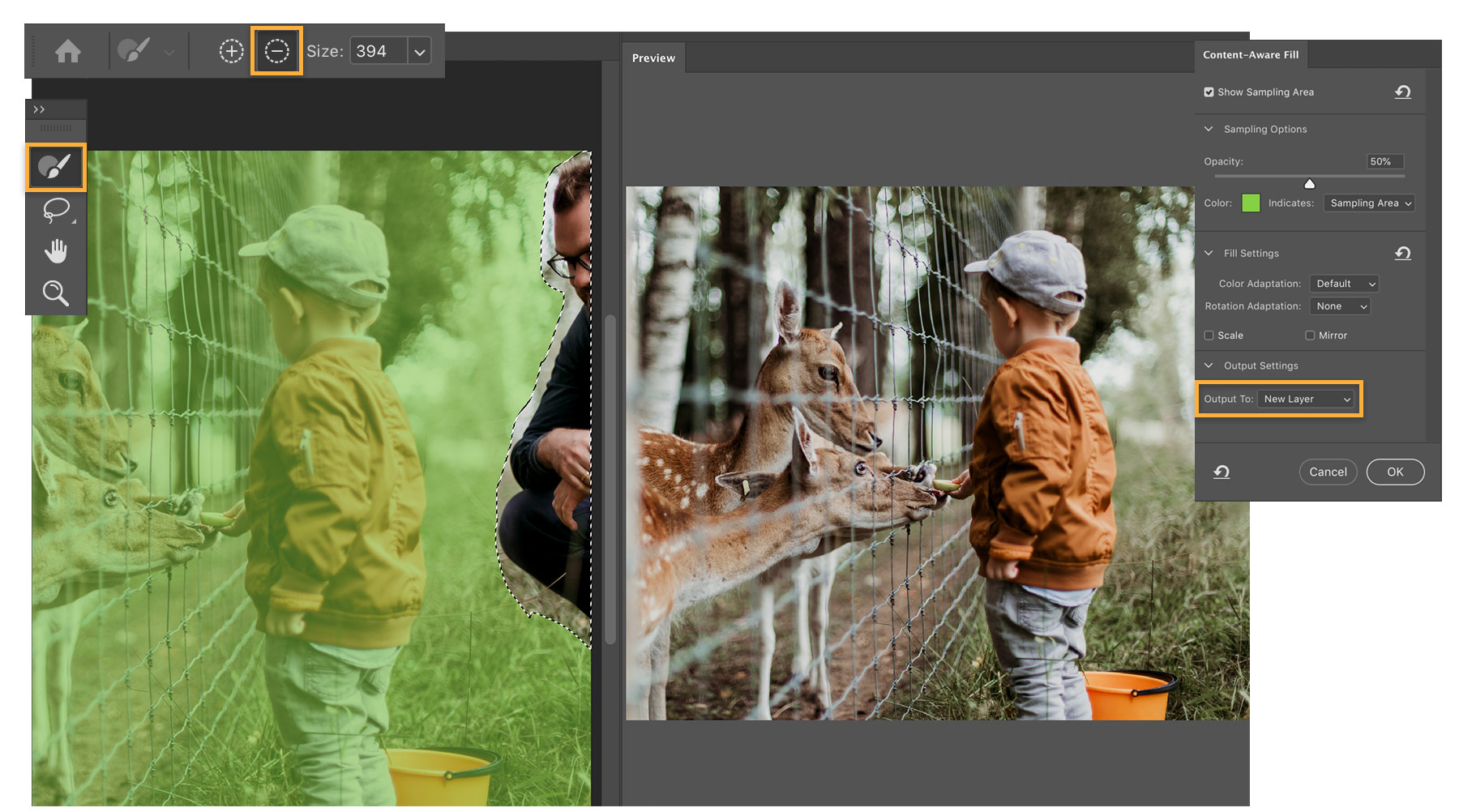
Với thiết lập này, Photoshop tạo ra các chỉnh sửa bằng cách đặt nội dung mới vào một layer riêng. Nhờ đó, hình ảnh gốc vẫn được giữ nguyên trên layer cũ để so sánh hoặc nếu bạn cần sử dụng lại.

Như vậy, công cụ Content-Aware Fill của phần mềm Adobe Photoshop đã giúp bạn xóa người trong ảnh một cách dễ dàng.

Hướng dẫn chi tiết cách xóa vật thể trong ảnh bằng Photoshop
Tương tự như cách xóa người trong ảnh, bạn có thể dùng công cụ Content-Aware Fill để xóa vật thể trong ảnh với Photoshop. Hoặc một cách khác để xóa vật thể trong Photoshop là dùng Patch Tool. Dưới đây là hướng dẫn xóa cật thể bằng Patch Tool.
Bước 1:
Chọn ảnh bạn muốn xóa vật thể. Trên thanh công cụ ấn chọn Patch Tool.
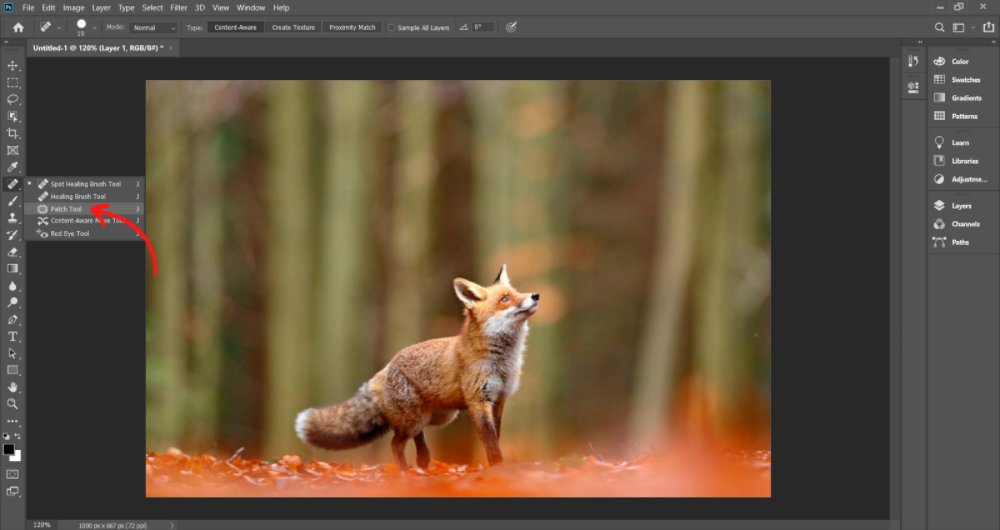
Bước 2:
Ấn chọn vùng vật thể muốn xóa bằng cách ấn giữ chuột trái.
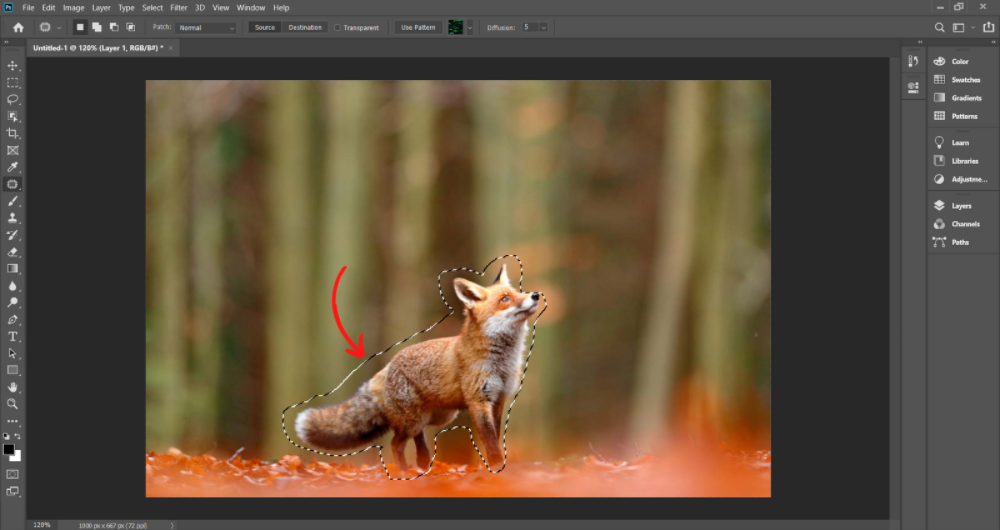
Bước 3:
Giữ chuột trái và kéo đến khu vực lấy hình ảnh mong muốn để lắp vào vùng chọn là hoàn thành (Kết quả biểu thị như hình).
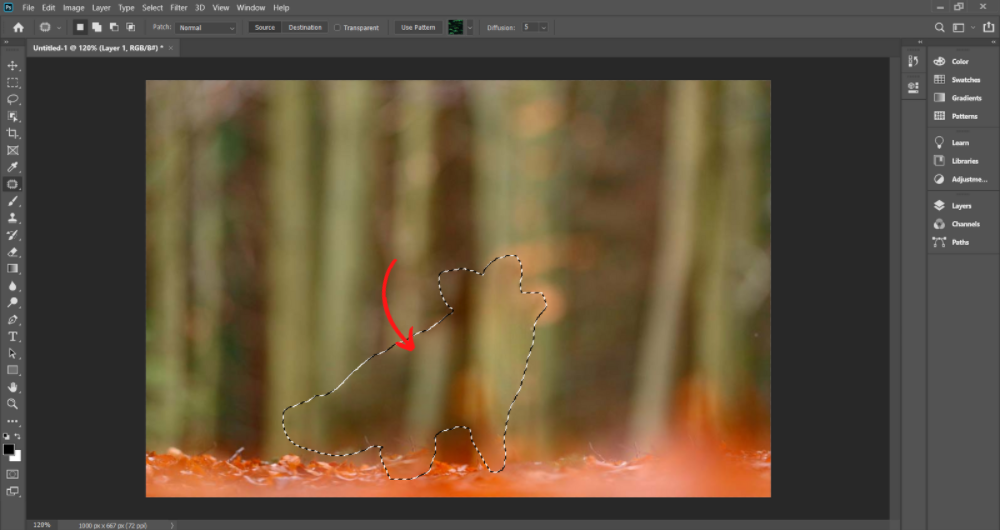
Lưu ý khi xóa người trong ảnh
Khi xóa người trong ảnh bằng phần mềm Photoshop, có một số lưu ý quan trọng bạn cần nhớ để đảm bảo kết quả tốt nhất. Trước hết, hãy sử dụng phần mềm Photoshop bản quyền để đảm bảo bạn có quyền truy cập vào tất cả các công cụ và tính năng mới nhất. Điều này giúp quá trình chỉnh sửa trở nên dễ dàng, hiệu quả và chính xác hơn.
- Chọn công cụ phù hợp: Sử dụng các công cụ như Content-Aware Fill, Clone Stamp Tool, và Healing Brush Tool để xóa người trong ảnh một cách chính xác và tự nhiên.
- Làm việc trên các layer riêng biệt: Để giữ nguyên hình ảnh gốc, hãy luôn làm việc và chỉnh sửa hình ảnh trên các layer riêng biệt. Điều này giúp bạn dễ dàng chỉnh sửa và quay lại bước trước đó nếu cần.
- Kiểm tra kỹ lưỡng: Sau khi xóa người trong ảnh, hãy kiểm tra kỹ lưỡng để đảm bảo không có dấu vết chỉnh sửa. Sử dụng các công cụ như Healing Brush Tool để làm mịn các vùng đã chỉnh sửa.
- Lưu bản sao: Trước khi bắt đầu chỉnh sửa, hãy lưu một bản sao của hình ảnh gốc. Điều này giúp bạn có thể quay lại phiên bản ban đầu nếu cần thiết.
Đặc biệt, một tính năng mới và bổ ích được Adobe thêm vào bộ phần mềm của mình gần đây chính là công cụ Generative Fill. Đây là công cụ AI hoàn toàn mới trong Photoshop, hỗ trợ xóa người và vật thể trong ảnh vô cùng nhanh và chính xác. Để sử dụng tính năng này để xóa người trong ảnh, người dùng cần có bản quyền Photoshop – Nghĩa là sử dụng phần mềm Photoshop bản trả phí.
Để trải nghiệm toàn bộ tính năng tuyệt vời của Photoshop, bạn có thể mua Adobe Photoshop trực tiếp từ trang web chính thức của Adobe hoặc từ các nhà phân phối uy tín. Việc mua Adobe Photoshop không chỉ giúp bạn có được sản phẩm chất lượng mà còn hỗ trợ nhà phát triển tiếp tục cải tiến và phát triển các công cụ sáng tạo. Sử dụng Photoshop bản quyền đảm bảo bạn có quyền truy cập vào tất cả các công cụ và tính năng mới nhất, giúp quá trình xóa người trong ảnh trở nên dễ dàng và hiệu quả hơn.
>> Hướng dẫn mua phần mềm Adobe
>> Dùng thử phần mềm Photoshop miễn phí
Mua Photoshop bản quyền ở đâu uy tín?
Phần mềm bản quyền là phần mềm được cấp phép sử dụng một cách hợp pháp từ nhà sản xuất, chính vì vậy người dùng sẽ nhận được những hỗ trợ trực tiếp đáng tin cậy và tránh được những rắc rối về vấn đề bản quyền, đặc biệt đối với các doanh nghiệp.
Một trong những đối tác lớn và uy tín của ADOBE chính là PACISOFT. PACISOFT được xây dựng trên nền tảng chuyên môn vững vàng, là Đối tác Vàng chính thức của hãng phần mềm ADOBE. Bạn hoàn toàn có thể tin cậy vào những kinh nghiệm và mối quan hệ với nhà sản xuất mà chúng tôi có được. Điều này giúp cho tài sản phần mềm và các dịch vụ chúng tôi cung cấp được đảm bảo an toàn, chính xác, đáng tin cậy và vô cùng nhanh chóng.
NHẬN TƯ VẤN PHOTOSHOP BẢN QUYỀN
Bản quyền Photoshop cho doanh nghiệp giá ưu đãi
Ngay hôm nay, trải nghiệm toàn bộ phần mềm ADOBE bản quyền FULL tính năng bằng cách nhanh tay liên hệ sở hữu các sản phẩm Adobe bản quyền tại Pacisoft.

PACISOFT hiện kinh doanh hàng chục ngàn mặt hàng công nghệ phục vụ doanh nghiệp trong hơn 12 năm qua bao gồm máy tính PC/ Laptop/ máy chủ/ máy trạm/ thiết bị lưu trữ/ màn hình/ thiết bị mạng cùng hơn 10,000 loại phần mềm có bản quyền chính hãng đến từ 250 nhãn hiệu quốc tế hàng đầu. Ngoài ra, dịch vụ CNTT tại PACISOFT chuyên nghiệp cũng được nhiều khách hàng quan tâm và lựa chọn. Truy cập PACISOFT.com.vn hoặc PACISOFT.vn để tìm hiểu thêm!
» Xem lý do chọn PACISOFT
» Tại sao nên mua hàng tại PACISOFT
» Xem các bài viết về phần mềm Adobe
Để nhận báo giá hoặc mua License Adobe bản quyền, khách hàng có thể liên hệ với chuyên viên PACISOFT tại HN & Tp HCM để được tư vấn hoặc gửi yêu cầu về email sales@pacisoft.com. Khám phá thêm phần mềm thiết kế đồ họa khác trong danh mục store Adobe!
- Adobe Premiere Pro CC for Teams
- Adobe Illustrator CC for Teams
- Adobe Acrobat Pro for Teams Subscription License
- Substance 3D Collection
Tìm hiểu thêm



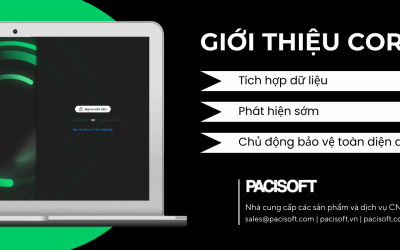
![[PACISOFT x Microsoft] Tổ chức thành công hội thảo: Microsoft Copilot AI – Công cụ hỗ trợ đắc lực cho hiệu suất và sáng tạo](https://www.pacisoft.vn/wp-content/uploads/2025/03/PACISOFTXSASCO-Microsoft-Copilot-400x250.jpg)
![[VMWARE BY BROADCOM] Thông báo thay đổi sản phẩm và chính sách bán hàng | Cập nhật 03.2025](https://www.pacisoft.vn/wp-content/uploads/2025/03/Thong-bao-thay-doi-san-pham-va-chinh-sach-ban-hang-Vmware-400x250.png)